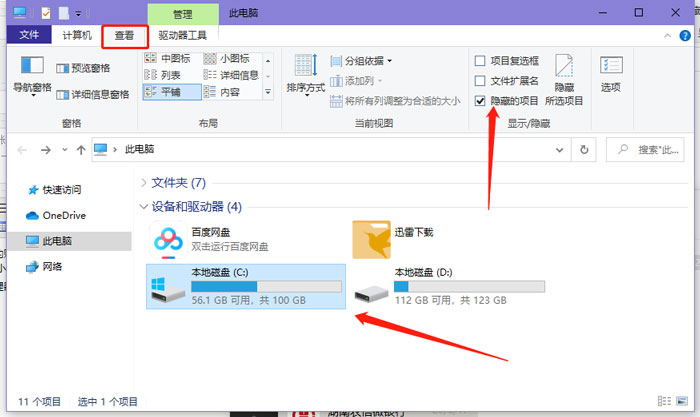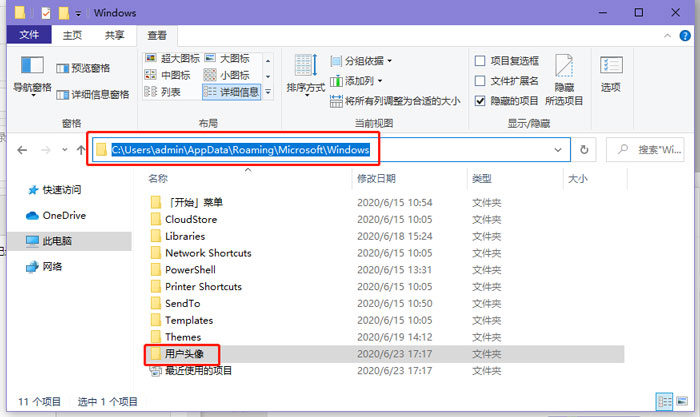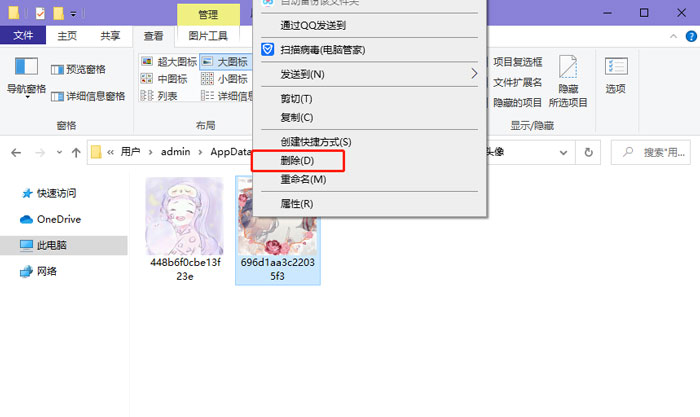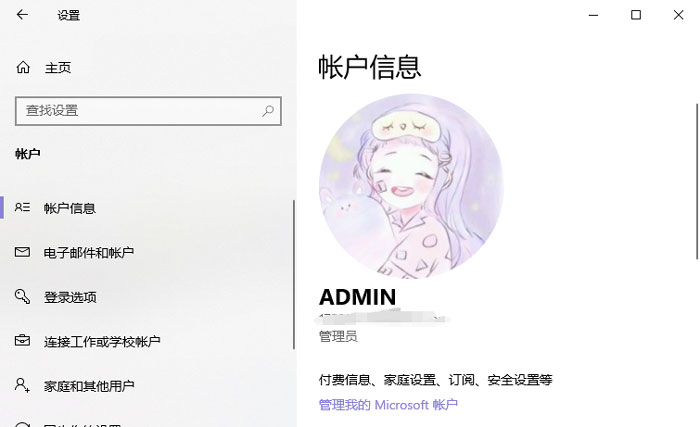win10账户信息怎么删除多余的头像 win10账户信息怎么删除多余的头像
来源: 最后更新:24-04-27 12:10:48
导读:win10账户信息怎么删除多余的头像?win10账户头像怎么删除?经常更换账户头像的用户都知道,每次使用的头像都会在旁边显示,那如何删除头像记录呢,win10账
-
win10账户信息怎么删除多余的头像?win10账户头像怎么删除?经常更换账户头像的用户都知道,每次使用的头像都会在旁边显示,那如何删除头像记录呢,win10账户信息怎么删除多余的头像,win10账户头像怎么删除,下面就和小编一起来看看吧!
1、双击win10桌面上的此电脑进入资源管理器,或者使用快捷键win+E打开资源管理器;


2、点击上方的【查看】,在右侧勾选【隐藏的项目】,然后打开【C盘】;
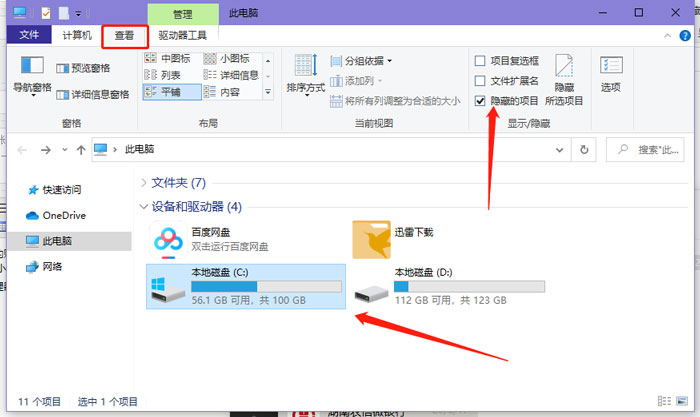

3、进入C盘内之后,找到【用户\当前登录的账户\AppData\Roaming\Microsoft\Windows\AccountPictures(用户头像)】文件夹内;
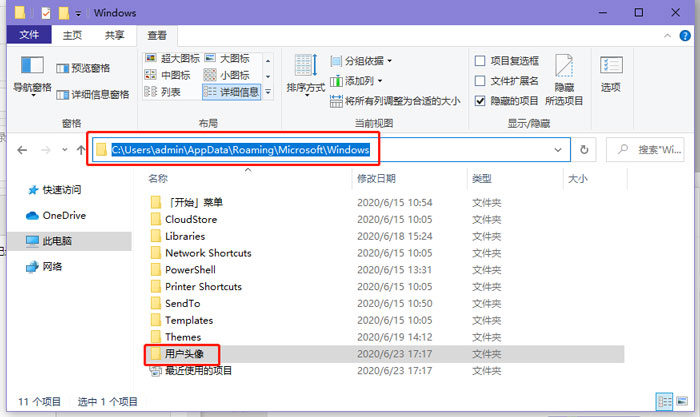

4、然后就可以看到我们所有的头像更换记录,右击选中需要删除的头像,选择【删除】即可;
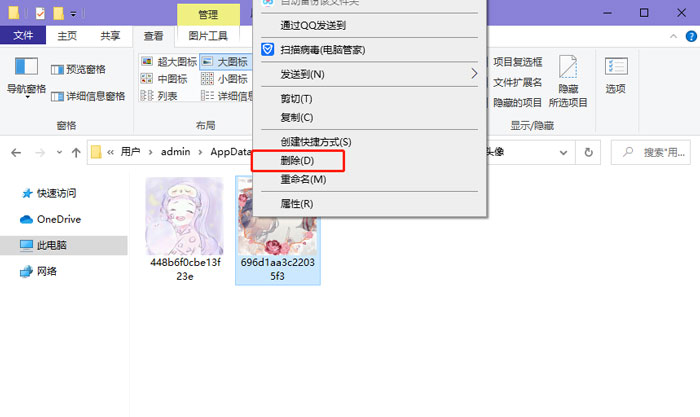
5、最后win+I打开设置,选择【账户 - 账户信息】,可以看到当前只有一个头像使用记录了。
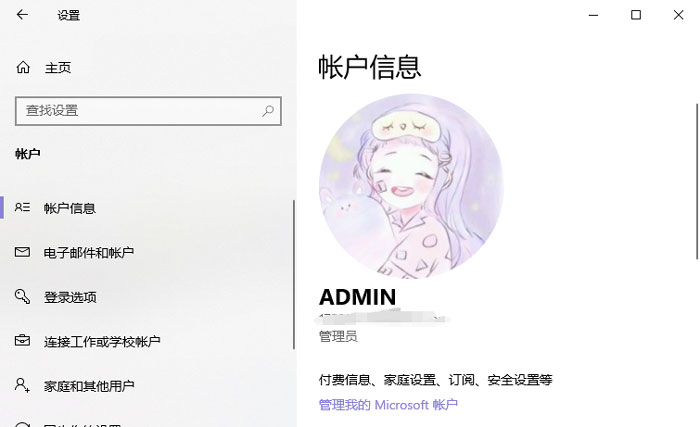
以上就是win10账户信息怎么删除多余的头像的全部内容了,希望以上内容对您有所帮助!
免责声明:本文系转载,版权归原作者所有;旨在传递信息,其原创性以及文中陈述文字和内容未经本站证实。
帮同学化妆最高日入近千 帮朋友化妆帮同学化妆最高日入近千?浙江大二女生冲上热搜,彩妆,妆容,模特,王
2023吉林省紧缺急需职业工种目录政策解读 2024张杰上海演唱会启东直通车专线时间+票价 马龙谢幕,孙颖莎显示统治力,林诗栋紧追王楚钦,国乒新奥运周期竞争已启动 全世界都被吓了一跳 吓死全世界热门标签
热门文章
-
miui13怎么连拍(小米11怎么连拍) 25-02-25
-
miui13怎么开启dc调光(miui dc调光设置) 25-02-25
-
华为pockets怎么设置微信美颜 华为plus怎么开微信美颜 25-02-25
-
华为pockets怎么静音 25-02-21
-
华为mate50pro锁屏步数怎么开启(华为mate40pro锁屏步数怎么设置) 25-02-21
-
华为pockets怎么取消小艺建议(华为关闭小艺建议) 25-02-18
-
红米note12探索版支持双频GPS吗 miui12双频gps 25-02-14
-
红米note12探索版送耳机吗(红米note10送耳机吗) 25-02-14
-
苹果14plus怎么设置日历显示节假日(苹果14plus怎么设置日历显示节假日日期) 25-02-07
-
ios16怎么设置导航键 iphone13导航键怎么设置 25-02-04